
Guia completo sobre como transferir dados da HTC para a Samsung

Introdução: Você é um usuário HTC e prestes a mudar para um novo telefone Samsung? Você está tentando transferir dados como fotos, vídeos, contatos, mensagens de texto, música da HTC para Samsung, mas não sabe como fazer? Aqui exploramos 7 maneiras sobre como transferir dados da HTC para a Samsung. Siga este tutorial e você saberá como transferir de HTC para Samsung de uma forma fácil e rápida.
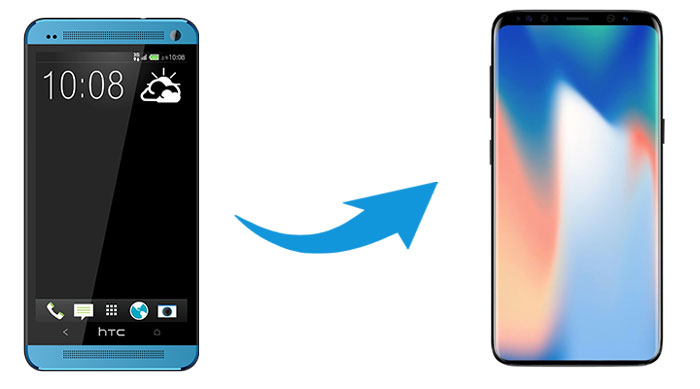
Método 1: Como transferir dados de HTC para Samsung com Coolmuster Mobile Transfer
Método 2: Como transferir arquivos HTC para Samsung via Assistente de Android
Método 3: Como transferir dados HTC para Samsung com Samsung Smart Switch
Método 4: Como transferir de HTC para Samsung com Bluetooth
Método 5: Como transferir meus dados de HTC para Samsung via Google Drive
Método 6: Como transferir HTC para Samsung Galaxy usando NFC
Método 7: Como transferir contatos de HTC para Samsung com cartão SIM
Coolmuster Mobile Transfer é a solução ideal para transferir dados entre telefones. Você pode usar Coolmuster Mobile Transfer para transferir dados como contatos, SMS, registros de chamadas, música, vídeos, fotos, eBooks, aplicativos da HTC para Samsung facilmente. Com a ajuda desta ferramenta, você pode completar HTC para Samsung transferência de uma forma simples e rápida. Além disso, Coolmuster Mobile Transfer também suporta iOS sistema, por isso permite que você conduza Samsung para transferência de iPhone ou vice-versa.
Destaques de Coolmuster Mobile Transfer:
> Transferir arquivos da HTC para Samsung com 1 clique, e permitir que você selecione o tipo de arquivo desejado para transferir.
> 4 modos de transferência, incluindo Android para Android, Android para iOS, iOS para Androide iOS para iOS.
> É simples de usar sem a necessidade de conexão Wi-Fi, você não precisa se preocupar com a perda de dados durante o processo de transferência.
> Suporta Android 4.0 e superior & iOS 5 e posterior.
Coolmuster Mobile Transfer funciona bem com quase todos os modelos Android , como HTC Desire 22 Pro / Desire 21 / Desire 20 Pro / Desire 19s / Desire 12s, Samsung Galaxy S23 / S22 / S21 / S20 / S10 + / S10e / S9 + / S9 / S8 + / S8 / S7 / S6 / S5 / S4 / Nota 9/9 Plus, Motorola, Sony, Google, LG, Huawei, Xiaomi, etc
Baixe Coolmuster Mobile Transfer no seu computador agora:
Como transferir dados de HTC para Samsung com Coolmuster Mobile Transfer:
Passo 1: Baixe e execute Coolmuster Mobile Transfer no seu computador, em seguida, conecte seus telefones HTC e Samsung ao computador com cabos USB.

Passo 2: Siga os passos na tela para obter seus telefones detectados pelo programa, uma vez feito, você verá a interface principal como abaixo. Certifique-se de que o seu telemóvel Samsung está na secção Destino , caso contrário, clique em Inverter para alterar as posições.

Passo 3: Depois de confirmar as posições de dois telefones, selecione os tipos de arquivo que deseja transferir e clique em Iniciar cópia para transferir da HTC para a Samsung.

Veja também:
5 melhores métodos para transferir dados da Samsung para a Samsung
Como transferir dados da Huawei para a Samsung? 5 maneiras para você
Coolmuster Android Assistant é outra ótima escolha para você transferir dados da HTC para a Samsung. É um programa de gerenciamento de dados one-stop para telefones Android. O recurso Backup & Restore do Coolmuster Android Assistant permite que você faça backup de seu HTC para PC e, em seguida, restaurar os arquivos de backup para Samsung com 1 simples clique.
Principais características do Coolmuster Android Assistant:
> Faça backup e restaure dados Android, incluindo aplicativos, contatos, registros de chamadas, mensagens, músicas, fotos, vídeos e livros.
> Transferir dados entre Android e computador livremente.
> Enviar, responder, encaminhar, copiar Android mensagens de texto diretamente do computador.
> Exportar contatos, mensagens de texto, registros de chamadas do Android para o PC em formatos legíveis.
> Suporta quase todos os dispositivos Android , incluindo HTC, Samsung, Motorola, Google, LG, Sony, Xiaomi, Huawei e muito mais.
Faça o download Coolmuster Android Assistant no seu computador:
Guia para transferir dados da HTC para Samsung com Coolmuster Android Assistant:
Passo 1: Conecte seu HTC e Samsung ao computador
Inicie Coolmuster Android Assistant no computador e, em seguida, ligue os telemóveis HTC e Samsung ao computador com cabos USB. Siga as instruções na tela para detectar seus telefones, uma vez feito, você verá a interface principal como abaixo:

Passo 2: Faça backup do seu HTC para o computador
Navegue até Super Toolkit > Backup. Na janela pop-up, selecione seu HTC no menu suspenso e marque os itens desejados e, em seguida, clique em Procurar para selecionar um local no seu PC para armazenar os arquivos. Após a seleção, clique em Backup.

Passo 3: Restaurar arquivos de backup HTC para Samsung
Agora volte para o Super Toolkit > Restore. Escolha o seu telefone Samsung e selecione os backups HTC, em seguida, clique no botão Restaurar para transferir HTC para Samsung com 1 clique.

Leia também:
Como transferir dados de HTC para Huawei P60/P50/P40
4 maneiras comprovadas de transferir do Pixel para a Samsung
Samsung Smart Switch é um aplicativo oficial desenvolvido pela empresa Samsung que permite aos usuários transferir arquivos de outros telefones para dispositivos Samsung. Com Samsung Smart Switch, você pode transferir arquivos como registros de chamadas, contatos, fotos, vídeos, aplicativos, mensagens, etc de HTC para Samsung. Embora o Samsung Smart Switch seja muito útil para transferir dados do telefone, é de notar que, para usar esta ferramenta, o dispositivo alvo só pode ser telefones Samsung.
Veja como transferir dados HTC para a Samsung com o Smart Switch:
Passo 1: Baixe o Samsung Smart Switch da loja Google Play em seus telefones HTC e Samsung e, em seguida, abra-o em ambos os telefones.
Passo 2: Selecione uma transferência USB ou Wi-Fi transferência, aqui vamos escolher Wi-Fi para conectar HTC e Samsung, certifique-se de que seus telefones estão perto o suficiente.
Passo 3: No seu telefone HTC, selecione Wireless > Android > Enviar > Conectar. E no seu telemóvel Samsung, selecione Sem fios > Receber.

Passo 4: Após a conexão, selecione os itens do HTC que você deseja transferir e, em seguida, toque em Enviar, em seguida, mude para o seu telefone Samsung e toque em Receber.

Bluetooth é uma função embutida em muitos telefones e computadores. É uma maneira tradicional de transferir dados entre diferentes dispositivos. Você pode fazer bom uso dele para transferir arquivos da HTC para o telefone Samsung. Mas você não vai querer transferir um monte de arquivos usando Bluetooth, pois é demorado. E não pode transferir registros de chamadas, mensagens de texto, anotações e outros arquivos.
Passos sobre como arquivos Bluetooth de HTC para Samsung:
Passo 1: Ative o Bluetooth no seu telefone HTC e Samsung. Para fazer isso, vá para Configurações > conexões > Bluetooth e ative-o.

Passo 2: Defina seus telefones visíveis para outros telefones e, em seguida, emparelhe seu telefone HTC e Samsung confirmando o mesmo código de emparelhamento.

Passo 3: No seu telefone HTC, localize e selecione os arquivos que você deseja > toque no ícone Compartilhar > selecione Bluetooth > toque no nome do seu Samsung para enviar arquivos da HTC para a Samsung.

Passo 4: Agora mude para o seu telefone Samsung e aceite os arquivos transferidos da HTC.
Serviços de nuvem como o Google Drive também podem ajudá-lo a sincronizar dados da HTC para Samsung. O que é bom sobre este método é que ele não requer um cabo USB e você pode transferir dados seletivamente ou sincronizar todos os arquivos para a nuvem de uma só vez. Mas note que o Google Drive oferece apenas 15 GB de espaço de armazenamento gratuito, que se esgotará muito rapidamente.
Como transferir meus dados da HTC para Samsung via Google Drive:
Passo 1: Baixe o Google Drive no seu HTC e Samsung.
Passo 2: abra o aplicativo Google Drive no HTC, clique no ícone "+" > toque em Fazer upload > selecione os arquivos que deseja transferir.
Passo 3: no seu Samsung, abra o aplicativo Google Drive e, em seguida, baixe os arquivos sincronizados do HTC para o seu Samsung.

NFC (Near-field communication) também é um recurso útil que permite transferir dados do telefone sem fio em proximidade. Você pode usá-lo para transferir arquivos como contatos, fotos, vídeos, etc de HTC para Samsung Galaxy. Para usar este método, você precisa certificar-se de que seus telefones HTC e Samsung suportam NFC, e você precisará segurar os dois telefones para trás para realizar a transferência.
Veja como:
Passo 1: Desbloqueie seu telefone HTC e Samsung e vá para Configurações > Mais > NFC para ativar o NFC no seu telefone HTC e Samsung.

Passo 2: Segure seu telefone para trás e coloque a área NFC perto o suficiente para conectar seus telefones HTC e Samsung.

Passo 3: Quando o seu dispositivo HTC vibra, você pode selecionar os itens no HTC e compartilhá-los para o seu telefone Samsung.
Os contatos são uma das informações mais importantes que você certamente deseja mover para o seu novo Samsung. Se você só quiser transferir contatos da HTC para a Samsung, você pode tentar concluir esta tarefa usando o cartão SIM. Este método permite que você transfira contatos junto com as informações como nomes, números de telefone e e-mail para o seu Samsung.
Veja como transferir contatos da HTC para a Samsung usando o cartão SIM:
Passo 1: No seu telefone HTC, abra Contatos e clique no ícone de três pontos no canto superior direito, em seguida, selecione Gerenciar contatos > Importar/Exportar > Exportar para o cartão SIM
Passo 2: Depois que seus contatos foram exportados para o cartão SIM, remova-o do seu telefone HTC e, em seguida, conecte-o ao seu Samsung.
Passo 3: no seu dispositivo Samsung, clique em Contatos e, em seguida, toque no ícone de três pontos e, em seguida, selecione Gerenciar contatos > Importar/Exportar > Importar do cartão SIM.

Saiba mais: [Guia completo] Como transferir contatos do Android para Android de 7 maneiras
Como você pode ver, você tem muitas opções quando se trata de transferir dados da HTC para Samsung. Aqui recomendamos que você use Coolmuster Mobile Transfer -- uma ferramenta profissional que permite transferir arquivos entre telefones facilmente. Coolmuster Android Assistant também é uma boa escolha, pois fornece um monte de recursos úteis para gerenciar seus telefones celulares. Baixe o que preferir e experimente.
Artigos relacionados:
LG para Samsung Transfer: Como transferir dados da LG para Samsung
Tutorial completo para transferir dados de Xiaomi para Samsung
Como transferir dados da Vivo para a Samsung (4 maneiras)
Como transferir aplicativos entre dois telefones Samsung Galaxy?
Top 2 Buzzworthy Samsung para LG Transferência Aproximações
Como transferir contatos do iPhone para Samsung Galaxy S23/S23+

 Transferência de telefone para telefone
Transferência de telefone para telefone
 Guia completo sobre como transferir dados da HTC para a Samsung
Guia completo sobre como transferir dados da HTC para a Samsung





